Ошибка торрент "Write to disk Отказано в доступе" uTorrent
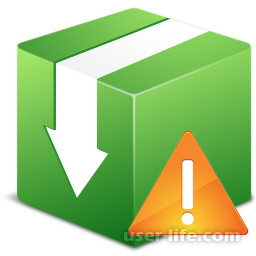
В процессе работы программы могут появляться ошибки. И по этим ошибкам можно определить в чем проблема и как её решить. Сегодня мы рассмотрим одну из ошибок, которая появляется при работе торрент клиентов. Это ошибка «Write to disk. Отказано в доступе». Возникновение ошибки бывает в процессе работы программ uTorrent, MediaGet, ComboPlayer, qBittorent, BitComet, BitTorrent, Vuze, Deluge и многих других торрент клиентов. Зачастую это связано с тем, что торрент-клиент загружает файлы из интернета, но не может их записать на накопитель или жёсткий диск. Чаще всего, загрузка тормозит на одном-двум процентах. В этой статье мы расскажем как решить подобную проблему.
Содержание
Причины возникновения ошибки «Write to disk Отказано в доступе»
1. Компьютер заражён вирусами
2. На накопителе или жёстком диске мало места
3. Программа торрент работает нестабильно
4. Директория для сохранения загрузок на русском языке
Другие причины
Причины возникновения ошибки «Write to disk Отказано в доступе»
Эта проблема говорит в первую очередь о том, что приложение для скачивания торрентов, не может записать файлы во время скачивания на диск. Именно поэтому, скачивание останавливается на первых процентах. У приложения может не быть прав для записи. Хотя и не обязательно, что именно эта проблема у вас, возможно причина в другом. В этой статье мы рассмотрим все возможные причины при ошибке «Write to disk. Отказано в доступе».
1. Компьютер заражён вирусами
Никто не любит болеть и никто не любит, когда их компьютер заражён вирусами. Вирусы могут вызывать множество маленьких и больших проблем. Держать систему в чистоте важная обязанность любого пользователя. Из-за вирусов программа торрент может не иметь доступа к записи на накопитель. В таком случае, наша задача удалить вирус с помощью антивирусной программы.
Мы будем использовать портативный бесплатный сканер от российской компании под известным именем Doctor Web CureIt!. Если вы привыкли пользоваться другой антивирусной программой, то можете использовать свою.
А) Запускайте антивирус и нажимайте большую кнопку посередине «Начать проверку».
Б) Время сканирования на вирусы зависит от объёма вашего накопителя и данных записанных на нем.
В) После сканирования, перед вами отобразится отчёт о наличии или отсутствии угроз. Если вирусы были найдены, то вам потребуется их удалить или при возможности вылечить заражённые файлы.
2. На накопителе или жёстком диске мало места
Несмотря на то, что ёмкость жёстких дисков и накопителей непрерывно растёт, многие пользователи забивают место под завязку. И тогда может возникнуть ошибка «Write to disk. Отказано в доступе».
Примечание: При недостатке места на накопителе или жёстком диске операционная система будет работать медленнее и в её работе также могут возникать ошибки. Это же правило относится и к работе других программ. Важно, чтобы у вас всегда было свободное место.
Удалите ненужные файлы с жёсткого диска. Одним из способов решения проблемы, является перенос файлов в облачное хранилище. Одними из самых популярных являются Google Drive, OneDrive, Dropbox, iCloud, Яндекс Диск. Более подробно об облаках можно почитать по ссылке ниже.
Читать также:
Популярные облачные сервисы для хранения данных
Как скачать файл с Гугл Диска на компьютер и телефон Андроид Айфон
Dropbox как пользоваться что это за программа для чего нужна скачать приложение на компьютер
Популярные облачные сервисы для хранения данных
Как настроить Яндекс Диск
Как скачать картинку с Яндекса на компьютер телефон
Следующий способ решения проблемы с местом, может стать программа для очистки CCleaner. С её помощью Вы можете удалить дубликаты файлов:
А) Запустите программу.
Б) Зайдите в меню «Сервис», далее перейдите во вкладку «Поиск дублей», где вы сможете настроить механизм поиска дублей.
В) После установки настроек кликайте синюю кнопку «Найти».
Г) После сканирования на одинаковые файлы, CCleaner отобразить отчёт с файлами дубликатами, напротив которых вы можете поставить галочки, после чего их удалить.
3. Программа торрент работает нестабильно
Если в программе появились проблемы, то простым решением может быть перезапуск программы. Также в настройках программы, могут быть ошибки или повреждённый компонент, решается такая проблема с помощью переустановки клиента и чистки реестра.
Можно попробовать запустить программу в режиме совместимости.
А) Для этого завершите программу кликнув правой кнопкой мыши по значку в трее и выберете пункт «Выход». Выход из программы мы рассматриваем на примере торрент-клиента BitTorrent, на других клиентах выход осуществляется подобным образом.
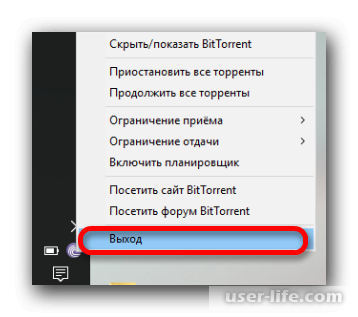
Б) После чего ищите ярлык приложения на рабочем столе и кликнете по нему правой кнопкой мыши, в раскрывшемся контекстном меню выберете пункт «Свойства».

В) В свойствах ярлыка переходите на вкладку «Совместимость», внизу окна отметьте галочкой «Выполнять эту программу от имени администратора».
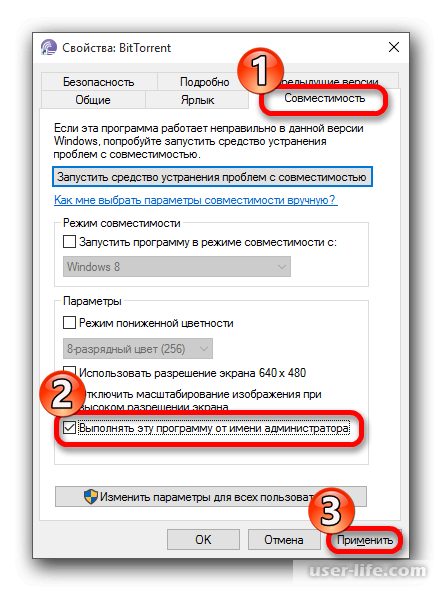
Приложение может некорректно работать на операционной системе Windows 10. Если поставить режим совместимости с Windows XP, то проблема может разрешиться.
А) В этом же окне найдите пункт «Режим совместимости», поставьте галочку «Запустить программу в режиме совместимости с», после чего вам будет доступен раскрывающийся список, где вам надо выбрать Windows XP (пакет обновления 3).
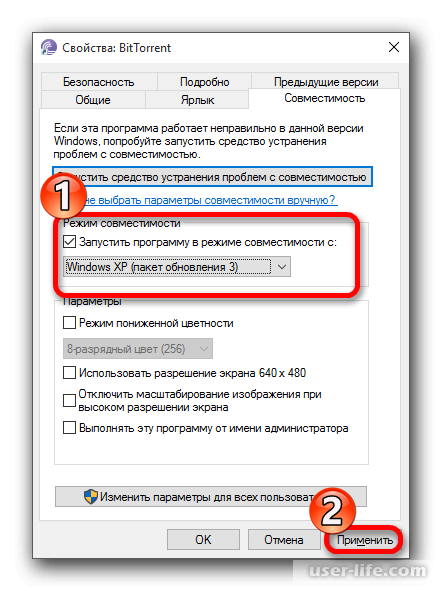
Б) После чего надо сохранить изменения нажав на «Применить» или «ОК».
4. Директория для сохранения загрузок на русском языке
Операционные системы и все программы пишутся на языках программирования, которые на английском языке. И в небольшом проценте случаев программы могут некорректно работать с русским языком.
Можно попробовать поменять имя директории (папки) на английский язык.
А) Перейдите в настройки программы. Для BitTorrent нажмите комбинацию клавиш «Ctrl+P» или перейдите в меню «Настройки» - - > «Настройки программы».
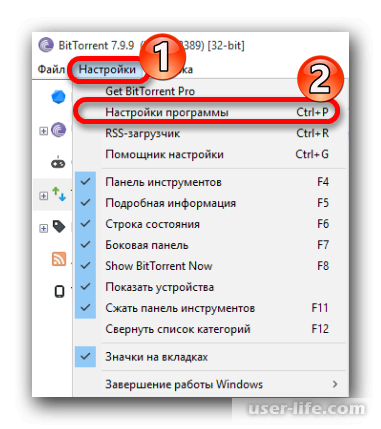
Б) В окне слева кликнете по разделу «Папки», в окне справа найдите название «Расположение загруженных файлов» и поставьте галочку «Перемещать загружаемый файлы в».
В) Напротив этого пункта нажмите кнопочку с 3 точками и назначьте директорию, чтобы весь путь состоял из английских названий папок.
Г) Для сохранения настроек нажмите на кнопку «Применить» или «ОК».
В том случае, если в списке скачиваемых торрентов остались не докаченные файлы, то со всеми загрузками вам предстоит сделать следующее: кликаете правой кнопкой мыши, выбираете пункт «Дополнительно» - - > «Загружать в» и определите путь с английскими названиями папок.
Другие причины
А) Возникновение ошибки «Write to disk. Отказано в доступе» может быть связана с операционной системой или другими программами, тогда перезагрузка компьютера может решить проблему.
Б) Хотя антивирус может помочь решить данную ошибку, как писалось выше, но и он может блокировать работу торрент программы или проверять на вирусы скачиваемый файл. Как вариант, отключите временно антивирус.
Г) Если проблемы только с одним торрент файлом, то попробуйте удалить его полностью и скачать заново торрент с сайта и поставить его качаться. Если проблема с единственным торрентом не решилась, тогда ищите другую раздачу.
В этой статье мы рассмотрели всевозможные способы решения проблемы при возникновении ошибки «Write to disk. Отказано в доступе». Не забывайте, что основная причина связана с тем, что торрент программа не может получить доступ к диску. Желаю вам хорошего ассортимента файлов на торрент порталах и по больше сидов с хорошей скоростью.
Рейтинг:
(голосов:1)
Предыдущая статья: Как сделать прозрачный фон картинки в Фотошопе
Следующая статья: Как включить и транслировать музыку в TeamSpeak 3
Следующая статья: Как включить и транслировать музыку в TeamSpeak 3
Не пропустите похожие инструкции:
Комментариев пока еще нет. Вы можете стать первым!
Популярное
Авторизация






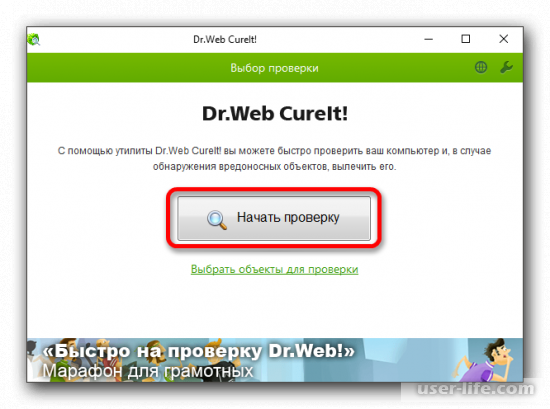
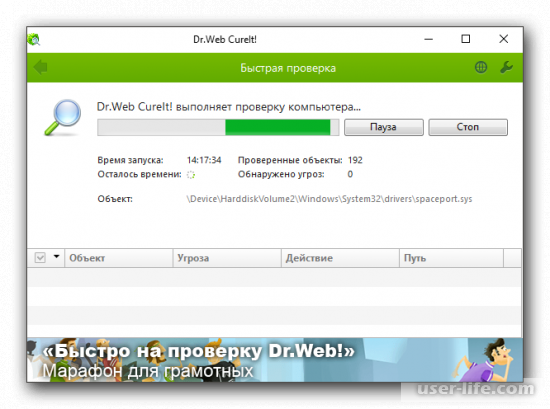
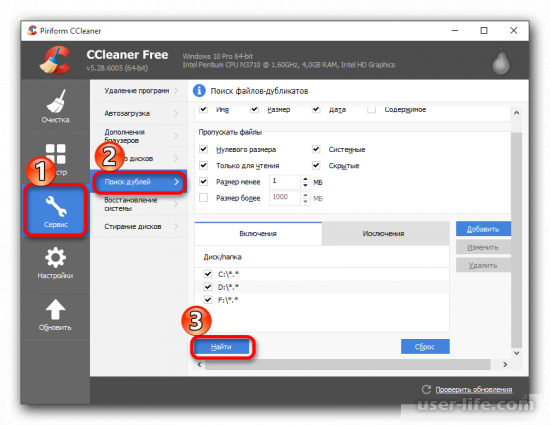
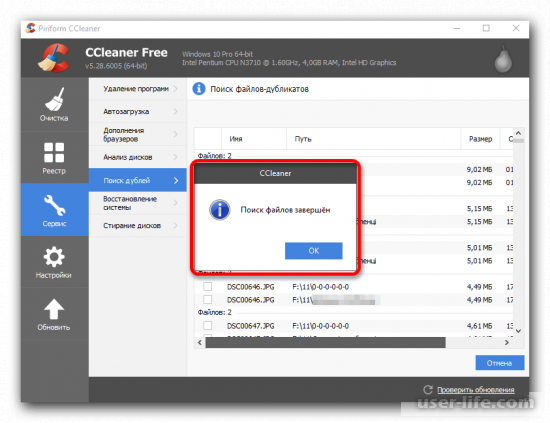
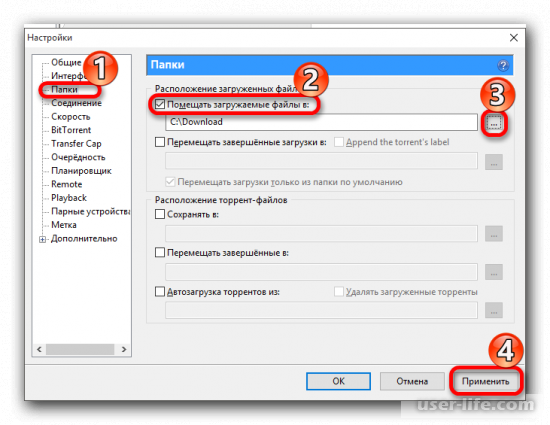
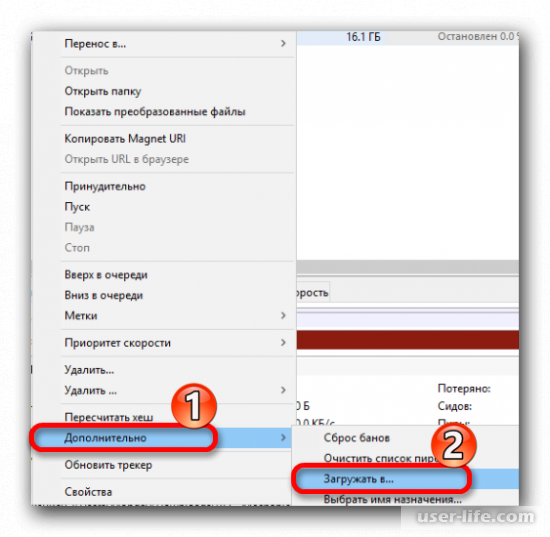
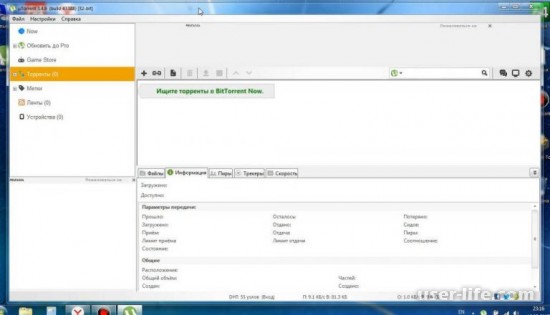










Добавить комментарий!